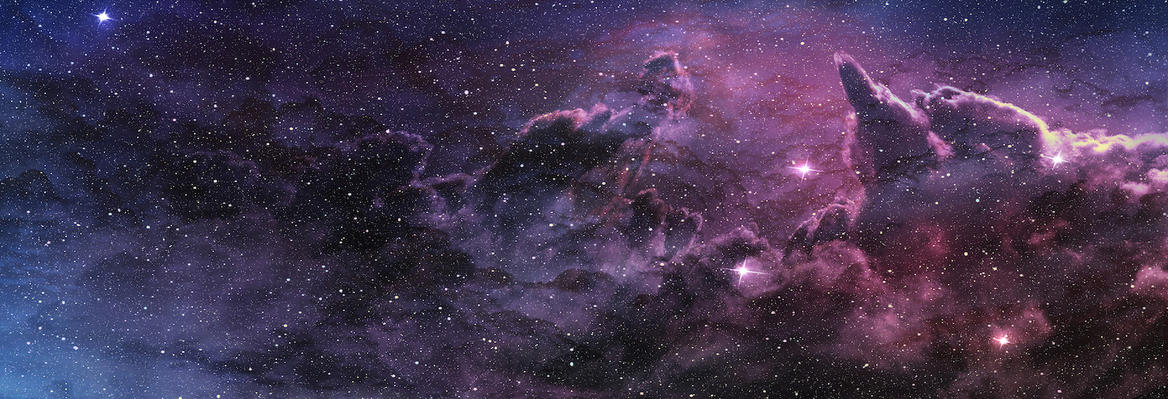가상환경 설치하고 Activate하기
저번 시리즈에 이어, pyenv-virtualenv로 가상환경을 설치하고 activate 한 후 django를 설치해보자.
> pyenv versions
* system (set by /root/.pyenv/versions)
3.6.15
3.8-dev상기 두 버전이 가능한 걸 알았으니 이제 3.8-dev로 pyenv virtualenv를 시작해보자.
> pyenv virtualenv 3.8-dev (만들고자 하는 가상환경 이름)나는 보통 가상환경을 로컬 프로젝트 폴더명과 같게 하는 걸 선호하기 때문에 이처럼 적었다
> pyenv virtualenv 3.8-dev drawing-refer-wiki이제 이 가상환경을 activate 해보자
> pyenv local drawing-refer-wiki가상환경이 활성화되고 나면 이처럼 커맨드 프롬프트 앞에 (가상환경 이름)이 생기게 된다.
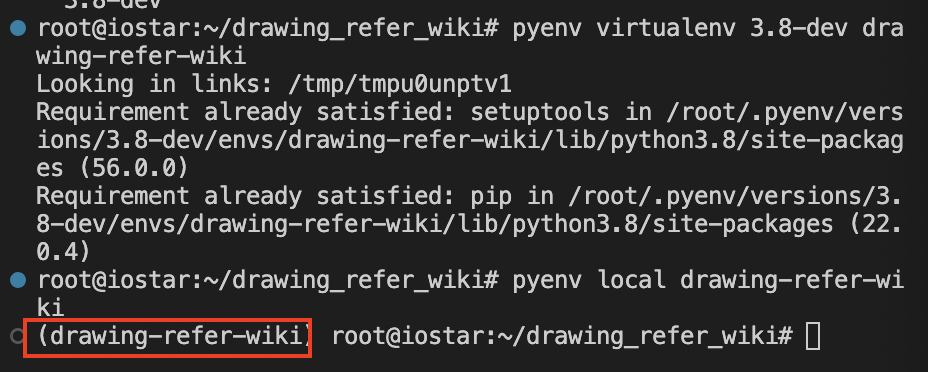
만약 갑자기 redis-server가 돌아가지 않는다든지, 혹은 pyenv에 install이 깔려있지 않다든지 하는 등의 문제가 나오면 프로젝트를 구동하기 전 가상환경을 활성화했는지 체크해보자.
가상환경에 Django 설치하기
가상환경이 활성화된 상태로
> pip install django를 돌려준다. 여기서 나는 최신 버전 django를 설치해줬다.
이제 Django 프로젝트를 생성하자.
내가 프로젝트를 만들고 있는 폴더인 drawing_refer_wiki 폴더 하에서
> django-admin startproject config .를 입력한다. 이 때 config에 .이 찍힌걸 주의한다. 이는 현 폴더 내에서 프로젝트를 생성하겠다는 의미이다.
다음과 같은 명령어를 실행하고 나면
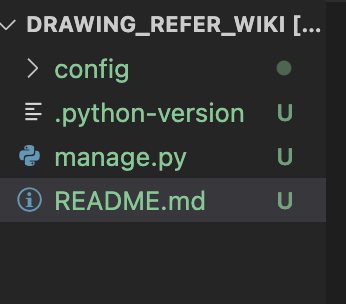
이렇게 예쁜 폴더가 생성된다.
Django 설치 확인하기
이제 django 프로젝트가 생성되었으니, 이를 돌려보자.
python3 manage.py runserver만약 도메인이 연결된 가상 서버에서 돌린다면
python3 manage.py runserver 0.0.0.0:80명령어로 돌려 포트를 열어주자.
아무튼 그렇게 열린 포트를 타고 넘어가보면
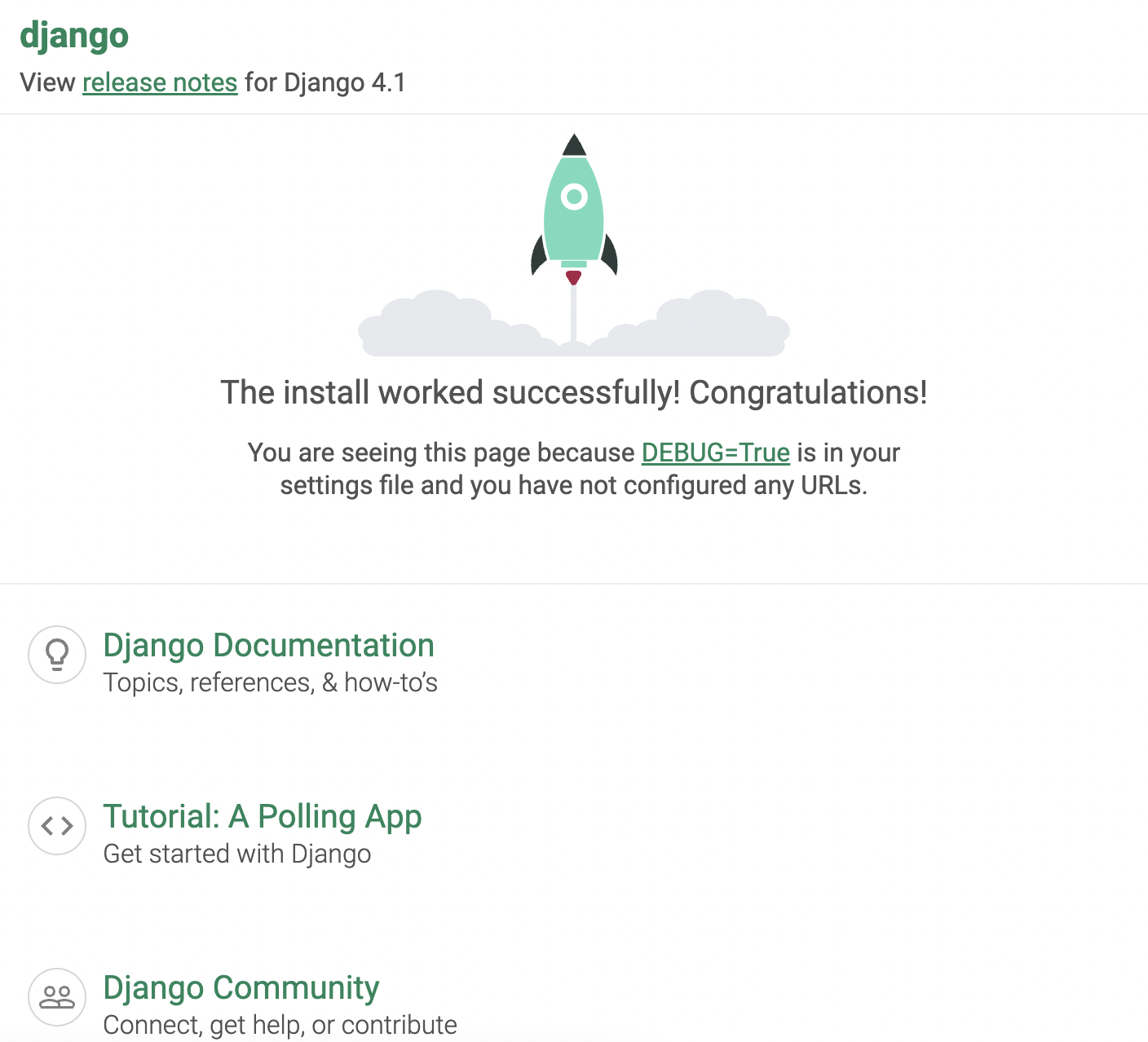
이렇게 서버가 잘 돌아가고 있는 걸 알 수 있다.
Django의 hello world와 유사한 저 화면을 볼 때마다 흰 캔버스를 보는 기분이 든다.
다음 편에는 postgreSQL을 설치해서 Django와 연결하는 방법, 그리고 왜 Django의 디폴트 DB인 SQLite를 쓰지 않는지에 대해 정리해보겠다.